Hvis du leter etter raske og enkle metoder for å laste ned Canon MF3010-drivere for Windows 10, så er denne artikkelen for deg. Les videre for å vite mer.
Canon MF3010 er en alt-i-ett-laserskriver som gir høy kvalitet. Dette er en ultrakompakt og brukervennlig skriver. Skriveren tilbyr svart-hvitt-utskrifter, kopiering og fargeskanning. Skriveren bruker 8 sekunder på å levere den første utskriften. Skriveren har skarp monokrom utskrift med en oppløsning på opptil 1200 x 600 dpi.
Det som er viktig å merke seg her er at du må ha kompatible drivere for å få en uavbrutt økt med maskinvaren. Nedenfor finner du den beste og enkleste metoden for å laste ned og installere driverne. Så uten videre, la oss ta en titt på metodene for å Last ned drivere for Canon MF3010 på Windows 10.
Problemfri måte å få Canon MF3010-skriverdriveren for Windows 10 (anbefales på det sterkeste)
Har du ikke ekspertise på den tekniske nisjen for å laste ned Canon MF3010-skriverdrivere manuelt? Ingen grunn til bekymring, du kan gjøre det automatisk med Bit Driver Updater. Programvaren gir fullverdige løsninger for å fikse alle defekte drivere innen bare noen få museklikk. Med denne driveroppdateringsprogramvaren kan du også fikse en rekke problemer relatert til Windows som BSOD-feil, gamle oppdateringer, etc. Prøv den fantastiske Bit Driver Updater gratis fra nedlastingsknappen som er delt nedenfor.

Enkle metoder for å laste ned, installere og oppdatere Canon MF3010-driver på Windows 10
Nedenfor i denne Canon mf3010 drivernedlastingsartikkelen har vi nevnt tre enkle metoder som kan brukes for å enkelt laste ned driverne. Du kan velge hvilken som helst metode i henhold til din letthet.
1. Last ned Canon MF3010-driveren fra produsentens nettsted
I den første metoden må du laste ned driverne fra Canons offisielle nettsted. Før du følger denne metoden vil vi anbefale deg å notere modellnummeret og andre detaljer om skriverne. Detaljene kan hjelpe med å finne den ideelle driveren som også er kompatibel med systemet ditt. Etter at du har skrevet detaljene, følg trinnene nevnt nedenfor.
- Åpne en nettleser og besøk Canons offisielle nettsted.
- Etter det velger du "Programvare og drivere" alternativet fra fanen Support.
- Deretter skriver du inn produktnavnet ditt i søkefeltet, dvs. MF3010, og trykk Enter.
- Velg nå operativsystemet ditt fra rullegardinmenyen.
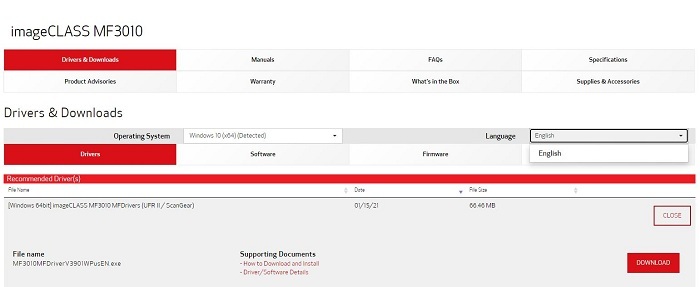
- Under Anbefalt driver-delen velger du driveren og klikker på Last ned-knappen.
- Dobbeltklikk på den nedlastede filen og følg instruksjonene på én skjerm for å installere driveroppdateringen.
Så enkelt kan du fortsette med Canon MF3010 Last ned skriverdriver. I de fleste tilfeller har vi lagt merke til at brukeren laster ned feil driver som resulterer i problemer mens du prøver å koble til skriveren. Så du må bare laste ned den kompatible driveren.
Les også: Hvordan oppdatere skriverdrivere i Windows 10? Prøv de beste måtene
2. Last ned Canon MF3010-driveren via Enhetsbehandling
Denne neste metoden er enkel sammenlignet med metoden ovenfor. Du trenger bare å gjøre halvparten av oppgaven, og resten vil bli tatt hånd om av OS. I denne metoden vil driveren lastes ned ved hjelp av Enhetsbehandling. Følg trinnene nevnt nedenfor.
- Høyreklikk på Vindu-ikonet eller startmenyen nederst til venstre på skjermen.
- Fra menyen som vises, klikk på 'Enhetsbehandling’ alternativet.

- I det nylig viste vinduet klikker du på "Utskriftskøer"
- Finn nå Canon MF3010-skriveren og høyreklikk på alternativet.
- Fra menyen som vises, klikk på "Oppdater driver" alternativ.

- Etter dette vil en ny popup vises på skjermen, nå fra de to alternativene kan du enten velge "Søk automatisk etter oppdatert driverprogramvare" (Ved å velge denne metoden vil du tilordne systemet til å automatisk søke etter de kompatible driverne og installere dem) eller du kan velge "Bla gjennom datamaskinen min etter driverprogramvare" (Hvis du allerede har lastet ned drivere i systemet ditt, kan du velge denne metoden)

- Etter at du har valgt det første alternativet, vil systemet laste ned driverne
- Når nedlastingen er fullført, må du følge funksjonene som er nevnt for å installere driverne
Hvis du vil installere Canon MF3010-drivere manuelt, er dette den beste metoden å bruke, siden den ikke krever mye innsats fra din side. Det beste med denne metoden er at den enkelt laster ned den kompatible driveren fra et pålitelig nettsted. Å finne den riktige og kompatible driveren manuelt er en stor oppgave, de fleste brukerne klarer ikke å laste ned den kompatible driveren.
Les også: Skriverdriver er utilgjengelig på Windows 10 [fikset]
3. Last ned Canon MF3010-driver automatisk via Bit Driver Updater
Dette er den beste og enkleste metoden du kan bruke. Ved å bruke denne metoden trenger du bare å installere en driveroppdateringsprogramvare, og resten vil bli tatt hånd om av programvaren. Programvaren bruker autentiske og ekte nettsteder for drivernedlasting.
Etter at du har installert programvaren, vil den starte en systemskanning for å finne de feilaktige og inkompatible driverne i systemet ditt. Når skanningen er fullført, vil programvaren presentere deg resultatet, og fra resultatene kan du enten velge Canon MF3010-driveren eller du kan velge å laste ned alle.
Det er mange driveroppdateringsprogramvare på markedet som kan brukes til Canon MF3010 drivernedlasting. Av de mange programvarene gjør noen av dem PC-en treg, mens andre ikke gir de beste resultatene. Brukere angrer etter at de laster ned og bruker programvare som ikke er verdt pengene sine.
Vi vil ikke at du skal lide av det samme problemet, og det er derfor vi har filtrert beste driveroppdateringsprogramvare som du kan bruke. Bit driveroppdatering er den beste programvaren du kan bruke. Programvaren er rask og laster ned drivere fra autentiske og originale nettsteder. Vi har personlig prøvd programvaren og fått fantastiske resultater når det gjelder nedlasting av drivere og forbedring av ytelsen. Denne driveroppdateringsprogramvaren tilbyr ikke bare funksjonen for å enkelt laste ned drivere, men den tilbyr også funksjoner som kan hjelpe deg med å optimalisere PC-en og forbedre ytelsen.
Ved å bruke programvaren kan du enkelt laste ned og oppdatere Canon MF3010-drivere på Windows 10. Nedenfor har vi nevnt trinnene du kan følge for enkelt å oppdatere alle driverne dine på PC-en.

- På startskjermen til programvaren klikker du på Skann drivere

- Når skanningen er fullført, vil programvaren vise deg listen over drivere som må repareres eller erstattes
- Velg nå enten Oppdater alt for å oppdatere alle driverne eller velg Oppdater nå knapp én etter én.

Så enkelt er det å laste ned Canon MF3010-skriverdrivere ved hjelp av Bit Driver Updater-programvare. Nå kan du enkelt oppdatere alle driverne til systemet på kort tid.
Les også: Installer og oppdater de nyeste Canon-skriverdriverne for Windows 10, 8, 7
Avsluttende ord: Canon MF3010 drivernedlasting for Windows 10
Metoden ovenfor kan hjelpe deg med å laste ned Canon MF3010-skriverdriveren. Du kan følge en av metodene ovenfor for å laste ned og installere Canon MF3010 drivere. Etter at du har installert de kompatible driverne, vil du ikke møte noen problemer med tilkoblingen. Vi håper at vi har hjulpet deg med å finne den riktige metoden for å laste ned Canon MF3010-drivere for Windows 10. Hvis du har spørsmål eller forslag relatert til denne artikkelen, kan du skrive dem ned i kommentarfeltet.